Настройка узла База данных
Количество вкладок в окне Настройки узла База данных зависит от выбранного Коннектора на вкладке Соединение.
Если в качестве Коннектора выбран ODBC, то окно Настройки включает шесть вкладок: Соединение, Источник данных, Настройки конвертера, Настройки колонок, Библиотеки и Общие.
Если в качестве Коннектора выбран JDBC, то появится еще одна вкладка: Дополнительные настройки.
Настройка вкладки Соединение для Коннектора ODBC
Вкладка Соединение для коннектора ODBC выглядит следующим образом:
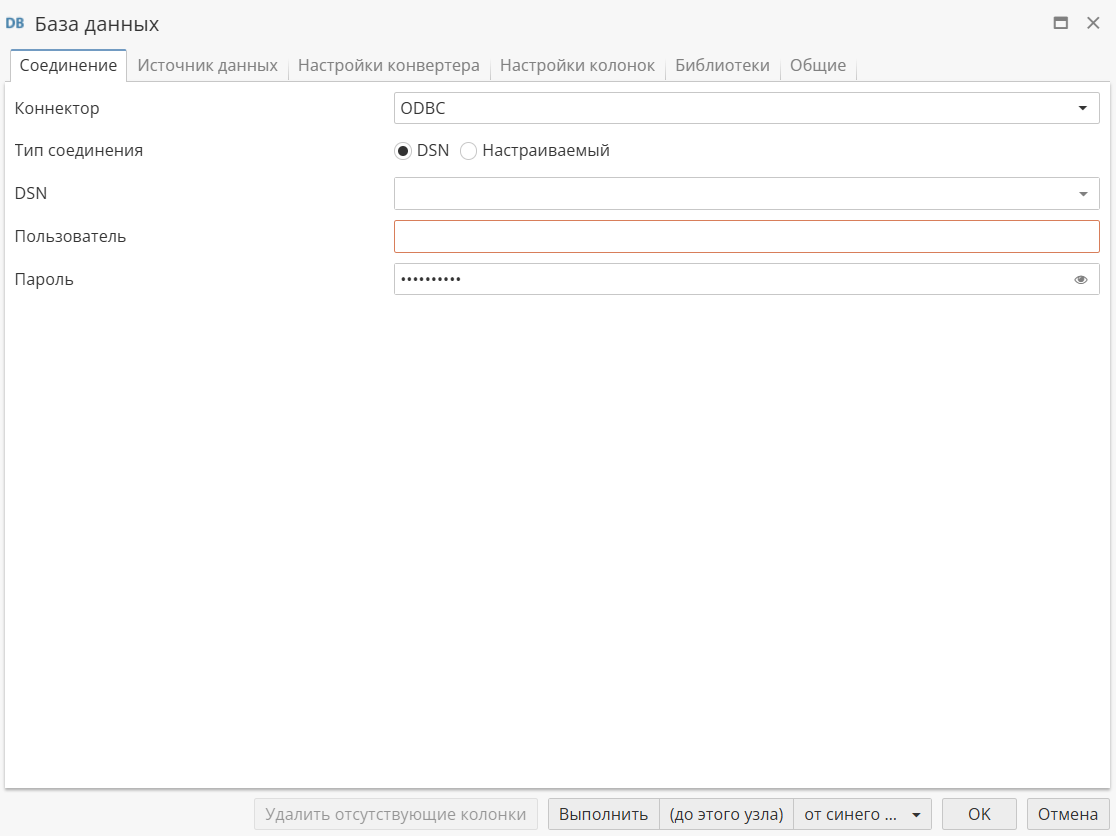
Выберите нужный Тип соединения: DSN или Настраиваемый.
Если база данных требует авторизации, введите имя пользователя и пароль.
| Если имя пользователя и/ или пароль содержат символы, которые недопустимы в синтаксисе строки соединения ODBC, пользователю необходимо вручную заключить их в фигурные скобки {}. ODBC драйвера некоторых баз данных не распознают фигурные скобки, поэтому соединение не будет установлено, даже если нативная библиотека позволяет установить соединение, используя введённые вами учетные данные. В таком случае попробуйте упростить логин и пароль так, чтобы они отвечали общим правилам, согласно которым допускается использование только буквенно-цифровых символов ANSI и подчеркивания. |
Если вы выбрали Настраиваемый тип соединения, необходимо указать большее число параметров:
-
Драйвер ODBC
-
База данных
-
Сервер
-
Порт
Настройка вкладки Соединение для Коннектора JDBC
Вкладка Соединение для коннектора JDBC выглядит следующим образом:
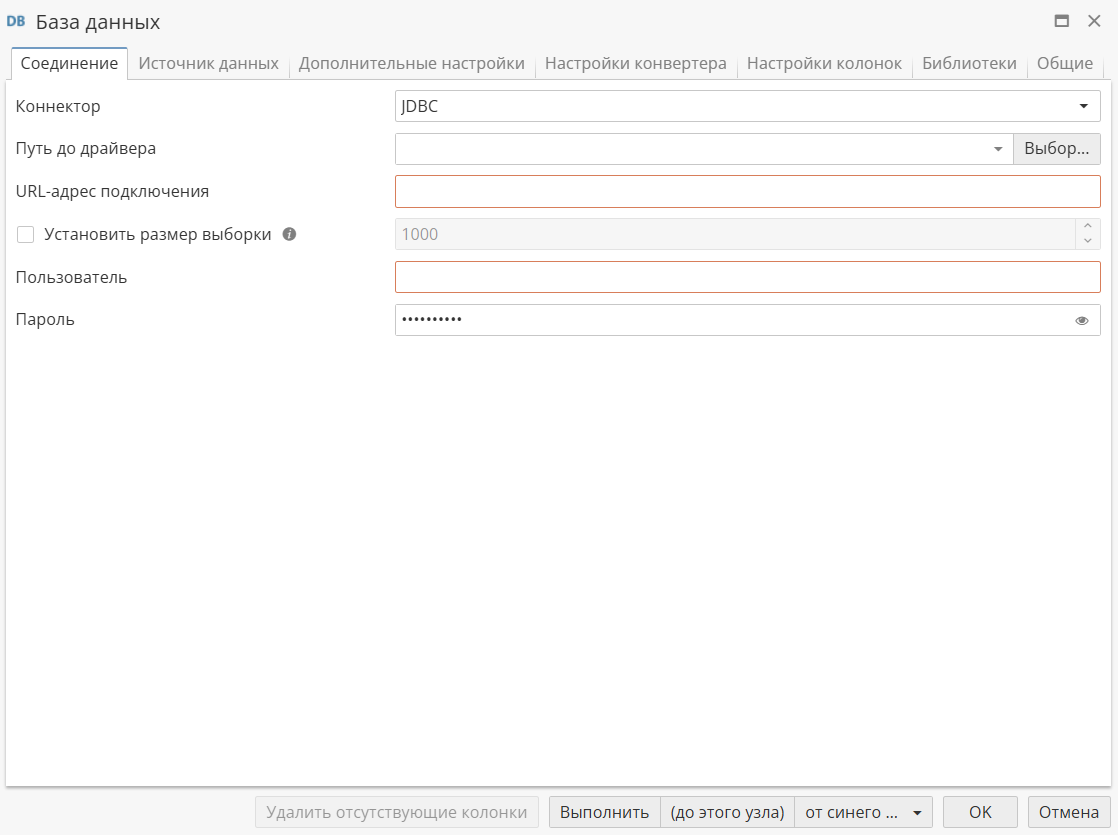
Чтобы установить источник данных JDBC, необходимо задать путь до драйвера, URL-адрес подключения.
Если база данных требует авторизации, введите имя пользователя и пароль.
В поле URL-адрес подключения не забудьте использовать префикс jdbc: с указанием типа базы данных, например jdbc:oracle. Затем укажите адрес сервера и его порт, а также имя базы данных. Таким образом, например, для подключения к базе данных Oracle значение поля URL-адрес подключения будет jdbc:oracle:thin:@10.0.0.87:15210/ORCLPDB1.
При необходимости задайте рекомендуемое количество строк, которое следует извлекать из базы данных при каждом запросе, в поле Установить размер выборки. Увеличение этого значения может ускорить загрузку из базы данных в некоторых случаях, но одновременно с этим увеличивает использование оперативной памяти.
Вкладка Источник данных
После завершения установки соединения перейдите на вкладку Источник данных:
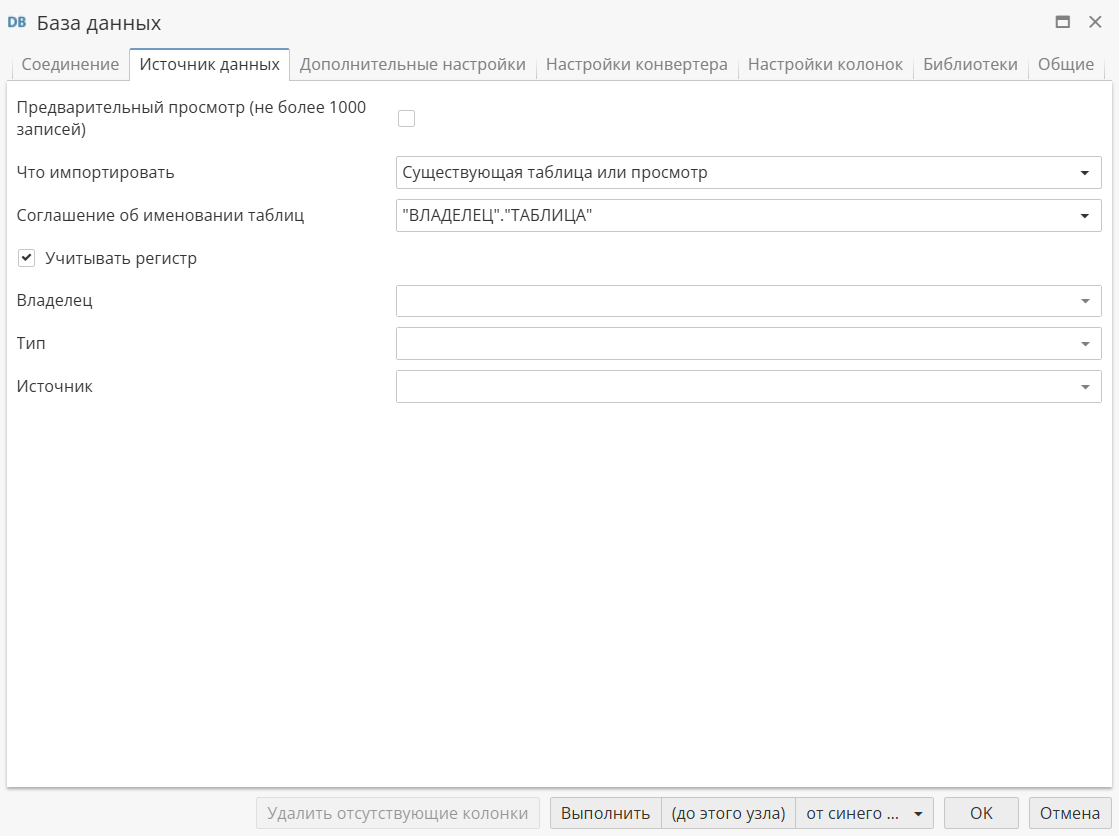
Предварительный просмотр (не более 1000 записей) – отметьте эту опцию, если вы хотите проверить, правильно ли были импортированы первые 1000 записей, до запуска узла. Если результат вас устраивает, снимите галочку и выполните узел.
Раздел Что импортировать позволяет пользователям дать инструкции узлу, указав, должен ли он импортировать всю таблицу целиком, или нужно выполнить импорт только отдельных строк согласно вручную введенному выражению SQL.
Опция Соглашение об именовании таблиц управляет тем, как драйвер именует объекты.
Некоторые базы данных требуют, чтобы имя таблицы всегда было указано, для других это не является обязательным условием, третьи не позволяют импортировать данные, если имя таблицы указано. Нажмите на выпадающее меню и выберите необходимый вариант.
| Если вам удалось установить соединение, но колонки с данными не отображаются в зоне предварительного просмотра, это означает, что вы используете неверное имя таблицы. |
Некоторые провайдеры используют имена таблиц, чувствительные к регистру. Отметьте галочкой опцию Учитывать регистр, чтобы PolyAnalyst Grid использовал в точности то же самое имя таблицы, которое указано в настройках соединения.
Если в разделе Что импортировать вы выбрали Существующая таблица или просмотр, то в поле Источник укажите нужную таблицу, чтобы установить ее в качестве таблицы для импорта.
Если вы хотите импортировать результаты SQL-запроса, выберите опцию Введенное пользователем SQL выражение в выпадающем меню Что импортировать. Окно настроек несколько изменится. В нижней части вкладки отобразится текстовое поле для ввода SQL выражения. В SQL выражение будут подставлены переменные и макросы перед отправкой запроса в базу данных. В данной документации не представлена информация о написании SQL-запросов. Также обратите внимание на то, что PolyAnalyst Grid не проверяет и не верифицирует синтаксис SQL. SQL-запросы обрабатываются с помощью соответствующего ODBC-драйвера или JDBC-драйвера. PolyAnalyst Grid повторяет запрос в том виде, в котором он поступает в драйвер. В случае возникновения ошибки текст сообщения об ошибке и меры по ее устранению зависят только от драйвера. Драйверы являются сторонними программами, которые не разрабатываются компанией Мегапьютер, и не входят в пакет PolyAnalyst Grid. При обнаружении ошибки в SQL-запросе обратитесь к документации по используемому драйверу.
При использовании MSSQL невозможно импортировать только одну текстовую колонку. Необходимо дополнительно импортировать минимум одну колонку, которая не является текстовой. В противном случае при выполнении запроса ORDER BY корректная работа запроса FETCH NEXT невозможна.
|
| Если вы не владеете SQL, помните, что вы можете импортировать полную таблицу, а затем соединить данный узел с узлом Фильтрация строк для дальнейшего извлечения подмассива интересующих вас записей. |
Вкладка Дополнительные настройки
На вкладке Дополнительные настройки вы также можете указать дополнительные свойства, например, имя пользователя, формат времени, права доступа и т.п.
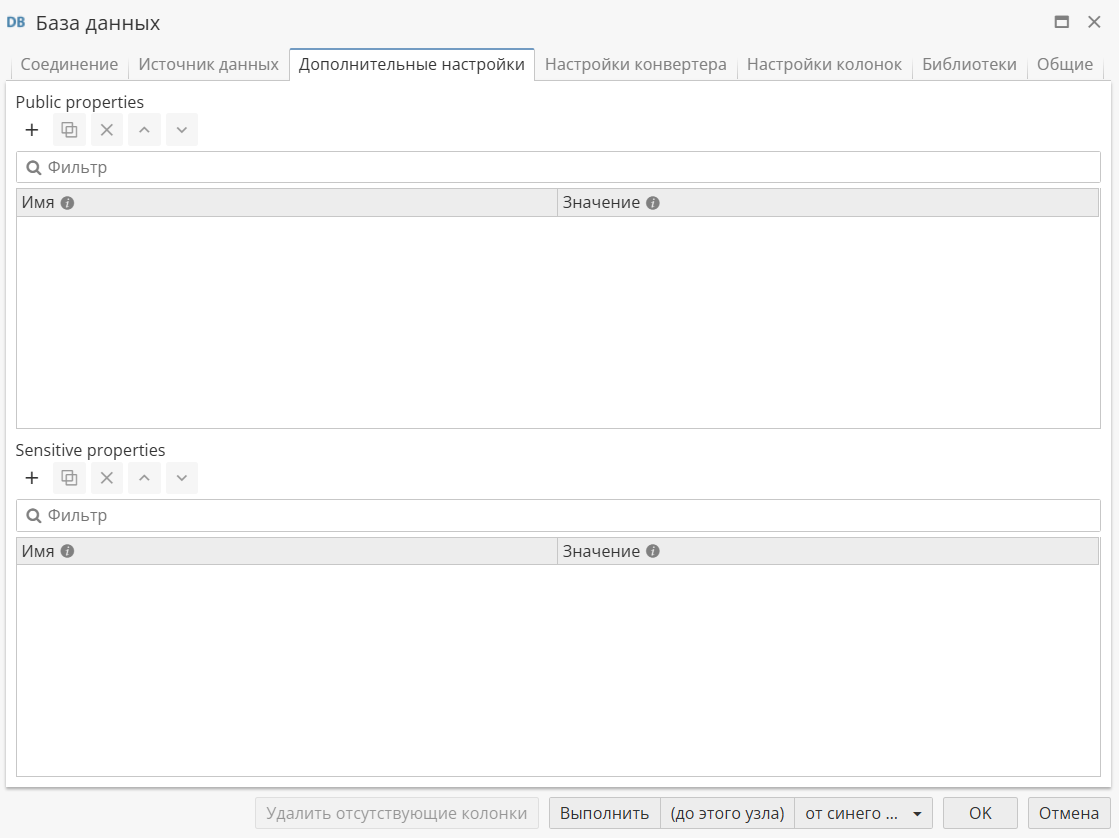
Существует два основных типа дополнительных свойств:
-
Общедоступные свойства
-
Приватные свойства
Общедоступные свойства – это свойства, которые хранятся в виде обычного текста. Приватные свойства хранятся в зашифрованном виде.
| Дополнительные свойства имеют более высокий приоритет по сравнению с теми, которые вы можете указать в общем окне настроек, например, имя пользователя и пароль. |